當INFO級別的日志無法滿足您定位問題的需求時,您可以修改打印日志的級別為DEBUG。本文為您介紹如何動態修改日志級別及使用限制和注意事項。
背景信息
系統支持的日志級別從低到高的順序與下面表格內容中的前后順序一致。
級別 | 詳情 |
TRACE | 比DEBUG更細粒度的信息。 |
DEBUG | 系統運行狀態的信息。 |
INFO | 重要或者您感興趣的信息。 |
WARN | 系統可能會出現的潛在錯誤信息。 |
ERROR | 系統出現錯誤和異常的信息。 |
使用限制
只支持設置為INFO或DEBUG,不支持設置為其他級別,以避免級別設置太高導致在日志中定位不到原因的問題。
支持修改整個JM的日志級別。
支持修改單個TM日志級別,不能一次性修改所有TM日志級別。如果需要修改所有TM日志級別,則需要您進行單獨配置。
注意事項
日志修改為DEBUG級別后,會打印DEBUG、INFO、WARN、ERROR級別的日志。
日志修改為INFO級別后,只會打印INFO、WARN、ERROR級別的日志。
修改日志級別后,只會影響新輸出的日志,之前已輸出的日志不會受到影響。
DEBUG日志的開啟會對作業性能造成少許影響。如果您沒有定位問題的必要,建議將日志級別設置為INFO。
操作步驟
登錄實時計算控制臺。
單擊目標工作空間操作列下的控制臺。
在左側導航欄上,選擇。
單擊目標作業名稱。
單擊作業日志。
在左側運行日志頁簽,選擇正在運行的作業實例。
修改Job Manager或Task Managers日志級別。
修改Job Manager日志級別
在Job Manager頁簽,單擊日志。
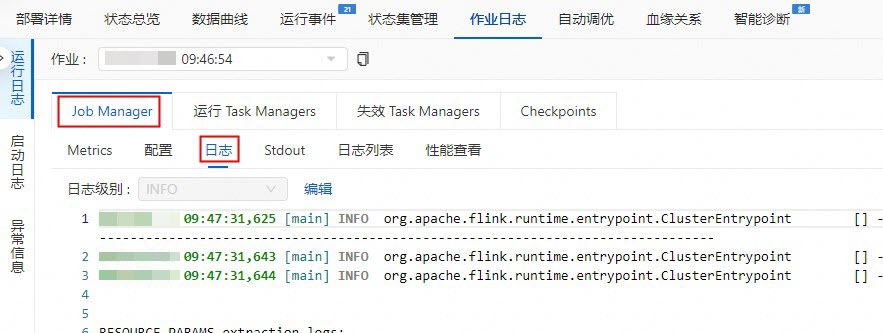
單擊編輯。
單擊確定。
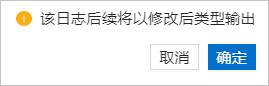
在下拉框中選擇目標日志級別。
單擊確定。
修改Task Managers日志級別
在運行Task Managers頁簽,單擊Path, ID。
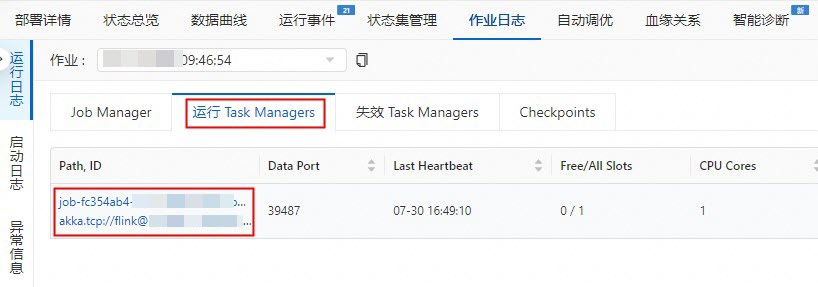
單擊日志。
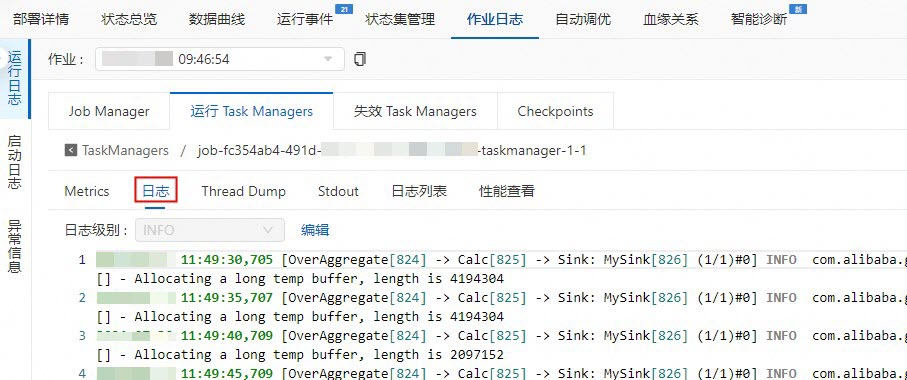
單擊編輯。
單擊確定。
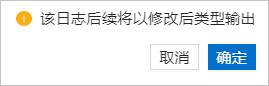
在下拉框中選擇目標日志級別。
修改日志級別后,單擊確定。